Ошибку выдает windows script. Avhelp - компьютерная антивирусная помощь. Удаление ошибочных компонентов
Ошибка windows script host знакома многим пользователям, чаще всего она возникает после установки обновлений системы, при этом может выдавать сообщение «Не удается найти файл сценария» (run vbs, launchall js).
Эта ошибка указывает на конфликт сценариев, чаще всего возникает из-за того, что не все данные смогли запуститься на компьютере. Причиной могут быть сбои в установке обновления или установка сборок, которые были сделаны с ошибками. В качестве кода ошибки windows script host чаще всего указываются 80070002, 80070003 или 80070483.
Остановка служб обновления
Первым делом стоит остановить службу, ведь сбой возникает из-за нее чаще всего. Бывает, что обновления не могут загрузиться из-за сбоев или загруженности сети , или же устанавливаются неправильно из-за занятости системы.
Для начала следует зайти в пуск
, потом в панель управления, оттуда в администрирование, а дальше в раздел служб. В списке следует найти службу центра обновлений
, кликнуть по ней правой кнопкой мыши и выбрать остановить.
Настраиваем время
Установка неправильной даты и времени может влиять на работу компьютера. Стоит установить корректную дату
и время или настроить синхронизацию с одним из серверов точного времени. Для самостоятельной настройки достаточно кликнуть по значку часов в трее, а дальше нажать на соответствующий пункт во всплывшем окне.
Удаление ошибочных компонентов
Также поможет очистка папок, которые могут содержать в себе ошибочные компоненты. Для этого следует пройти по пути
C:\Windows\Software Distribution. В этом каталоге содержатся папки Data Store и Download, нужно полностью удалить их содержимое.
Удаляем последние обновления
В решении проблемы может помочь и удаление последних установленных в систему обновлений. Для начала следует зайти в пуск, далее в «Панель управления», потом перейти в «Программы и компоненты
», далее выбрать «Просмотр установленных обновлений». Список можно отсортировать по дате установки, после того, как это будет сделано, можно начать удаление. Лучше всего будет стереть все
за последнюю неделю, после этого можно перезагрузить компьютер.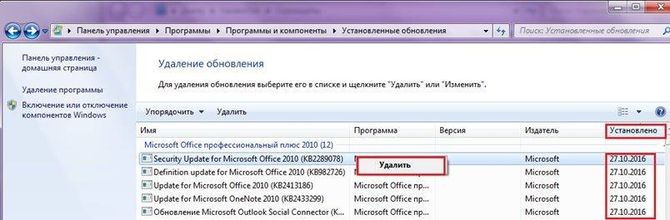
Запуск службы обновлений
Ошибка может возникать и из-за отсутствия обновлений
, если нужная служба отключена. Можно нажать по компьютеру правой кнопкой мыши, нажать на управление, в правой части окна кликнуть по Службам и управлению
и выбрать службы. Здесь следует найти центр обновлений, дважды кликнуть по нему, после чего нажать на запустить и установить автоматический тип запуска
. Далее потребуется перезагрузить компьютер.
Проверка готовности системы к обновлению
Если ни один из предыдущих методов не помог, то можно самостоятельно проверить наличие доступных апдейтов. Для этого потребуется зайти в центр обновлений
, что можно сделать через панель управления. Здесь можно будет запустить проверку и дождаться окончания поиска
. Если есть доступные, то стоит попробовать их установить.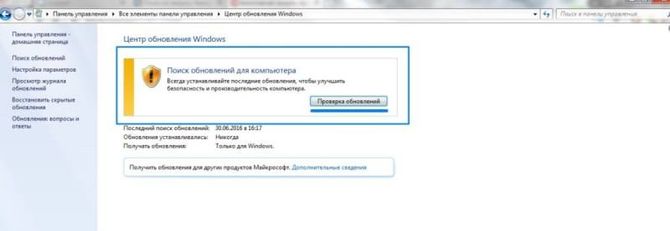
Исправление ошибок реестра
Подобные ошибки в системе могут возникать и из-за большого количества ошибок в реестре. Самостоятельно с этим пользователь вряд ли справится, однако, в этом случае могут помочь сторонние программы, например, ccleaner
, который можно скачать с официального сайта по ссылке https://www.ccleaner.com/ . Эта программа поможет удалить ненужные данные, а также сможет проверить реестр
на наличие ошибок и устранить их. Ее необходимо установить, после чего перейти в раздел реестра и нажать на поиск проблем.
Когда программа покажет их все, нужно нажать на исправить, после этого можно будет сохранить резервные копии на случай сбоев. После этого можно перезагрузить устройство, ошибка может исчезнуть.
Проверка на вирусы
В некоторых случаях под скрипты могут маскироваться вирусы. При этом, сам вирус может быть уже удален, а осталась только ссылка на него, которая и приводит к появлению подобных сообщений. В этом случае стоит провести полную проверку
компьютера своим антивирусом, также можно использовать cureit, а также программу для удаления вирусов рекламщиков, которую можно скачать по ссылке https://ru.malwarebytes.com/mwb-download/ .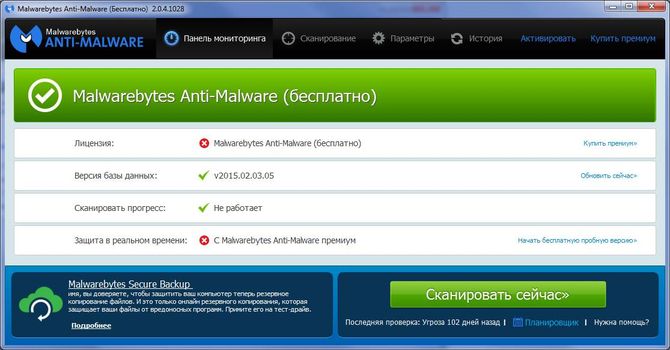
Не помешает также зайти в автозагрузку и удалить оттуда все незнакомые или подозрительные утилиты.
Ошибка: «Не удается найти указанный файл»
Такие ошибки чаще всего возникают после удаления вирусов или другого вредоносного ПО, здесь может быть несколько случаев, когда рабочий стол загружается и когда он не доступен.
Проверяем планировщик заданий
Этот способ подойдет в первом случае. Стоит запустить планировщик заданий
, проще всего его найти начав вводить название утилиты в меню пуск. Здесь сразу включаем журнал всех заданий, если он отключен и перезапустить компьютер
.
Дальше стоит перейти к списку активных или недавно выполненных задач и найти там ту, которая указывается в ошибке. Например, если в ошибке указывается, что нет возможности выполнить
C:\ProgramData\SystemService.vbs, то в планировщике стоит искать задачу, которая указывает туда же.
Когда она будет найдена, ее придется удалить.
Редактируем реестр
Если рабочий стол недоступен, то нужно вызвать диспетчер задач
(Ctrl+Shift+Esc), дальше нажать файл — новая задача и ввести explorer.exe, это должно запустить рабочий стол.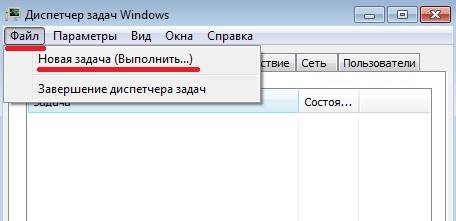
Дальше стоит нажать win+r и ввести regedit . В утилите ищем HKEY_LOCAL_MACHINE\SOFTWARE\Microsoft\Windows NT\CurrentVersion\Winlogon для систем с 32 разрядами или HKEY_LOCAL_MACHINE\SOFTWARE\Wow6432Node\Microsoft\Windows для 64 .
Здесь следует отыскать переменные Shell и Userinit, их значения должны быть «explorer.exe» и «C:\Windows\system32\userinit.exe,».
Если там написано что-то другое, то значения нужно изменить.
Не удается найти файл сценария run vbs
Первые действия в этом случае такие же, как и прошлом пункте. Для начала следует запустить диспетчер задач
, потом выйти на рабочий стол и исправить переменные в реестре. После этого потребуется удалить остатки этого сценария из реестра. Для этого следует выбрать Компьютер в левой части, нажать на правка — поиск
и ввести в окне run.vbs.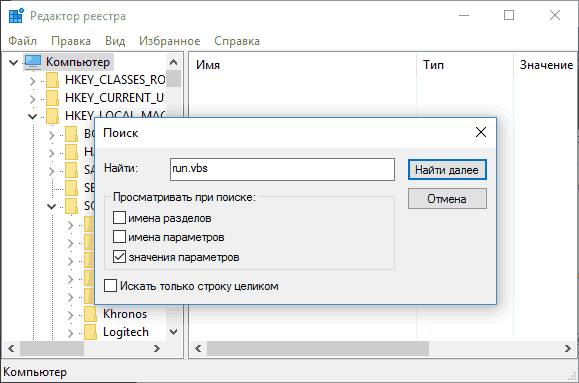
Если ничего не помогло
Если ни один из методов не помог, то остается не так уж много вариантов. Для начала можно зайти в пуск и найти там утилиту для восстановления компьютера
. Она позволит откатить систему на одну из точек восстановления, следует выбирать ту, которая была создана в то время, когда все работало.
Если все равно не удается найти файл сценария, то остается только переустанавливать систему . В этом случае лучше использовать официальный или любой другой чистый образ. Не стоит пользоваться сборками, неизвестно что в них и как настроено, проблема может крыться в том, что было вырезано что-то важное. Лучше будет установить чистую систему, а после, уже самостоятельно, загрузить и установить все нужные утилиты и провести необходимые настройки, такой подход поможет избежать множества проблем и неожиданностей в будущем.
Достаточно часто пользователи Windows-систем сталкиваются с проблемой того, что при попытке автоматической установки апдейтов система выдает предупреждение о сбое службы Windows Script Host (ошибка). Как исправить ее, сейчас и будет рассмотрено. Для этого можно использовать несколько основных методов.
Что означает сбой Windows Script Host
Что касается природы самого сбоя и появления ошибок, причиной может быть только то, что система либо не находит апдейты, либо устанавливает их некорректно.
Например, при нарушении связи может появляться огромное количество сообщений с самыми разными кодами. Из всех возможных ситуаций наиболее часто встречаются сбои 80070002 и 800A0046 Windows Script Host (ошибка). Как исправить такую ситуацию?
Придется задействовать свои знания по ручному управлению службами. В частности, нас интересует сама система обновления.
Windows Script Host. Ошибка. Как исправить (код 80070002)
В самом простом случае нужно использовать раздел администрирования, где выбирается меню служб (проще всего запустить редактор служб через консоль «Выполнить», где прописывается команда services.msc).

Здесь нужно найти службу центра обновления и в меню правого клика использовать строку остановки процесса. Но для устранения сбоя это еще не все действия, поскольку снова может появиться сообщение о повреждении Windows Script Host (ошибка). Как исправить ситуацию?
Далее следует зайти в корневую директорию системы и найти там каталог SoftwareDistribution. В нем имеется папка Downloads, из которой нужно просто удалить все содержимое. После этого возвращаемся в раздел служб и заново запускаем апдейт-клиент.
Windows Script Host. Ошибка. Как исправить (код 800A0046)?
Встречается и еще одна неприятная ситуация. Возможен и другой вид сбоя Windows Script Host (ошибка). Как исправить проблемы при выдаче вышеуказанного кода? Для начала нужно понять природу неполадки.

Считается, что в данном случае пользователь наблюдает сбой дескриптора безопасности системы. В самом простом варианте нужно просто удалить учетную запись, которая вызывает сбой (для этого используется раздел членства в группах).
Однако лучше использовать редактор политик безопасности (команда secpol.msc в меню «Выполнить»). Здесь нужно использовать узел политик безопасности, после чего с выбором раздела прав пользователя установить олицетворение клиента после проверки подлинности. Затем следует добавить пользователя или группу на вкладке локальных параметров безопасности в соответствующий список, сохранить изменения и перезагрузить компьютер.
Наконец, можно воспользоваться клиентом RPC. Для этого используется тот же раздел служб, где выбирается строка с указанием на RPC, после чего в свойствах устанавливается вход с системной учетной записью. Опять же, после сохранения изменений следует полная перезагрузка системы.
Вместо итога
Ошибка сама по себе критичной не является и устраняется достаточно просто. В некоторых случаях может помочь даже такой простейший вариант, как просмотр и ручное удаление апдейтов (некоторые из них действительно могут вызывать сбои в системе). Делается это из того же «Центра обновления». На крайний случай, если юзер точно знает момент возникновения ошибки, можно использовать даже обычное восстановление системы, только при выборе точек нужно отобразить их все, после чего и произвести откат до заданного состояния. Но и вышеприведенные методы срабатывают.
Естественно, если самые простые решения не дают должного результата, лучше использовать именно то, что было представлено. Конечно, немного покопаться придется, зато стопроцентное в данном случае гарантрируется.
Системная ошибка под названием «Windows Script Host» наиболее часто возникает на операционных системах Windows 7/8/10. Главной косвенной причиной ее появления служат официальные обновления на нелицензионных системах Windows, выпускаемые компанией Microsoft. Также подобная ошибка может возникать и при установке системы. Самое интересное, что проявляется она также и на официальных версиях OS.
Как проявляется ошибка windows script host?
Ошибка наиболее часто проявляется при запуске приложений или при запуске Windows («Не удается найти файл сценария: launchall.js, run.vbs»). Куда реже ошибка может возникать непосредственно при установке операционной системы.
Обычно сбой сопровождается кодами 80070003, 80070002 или 80070483 (и др.).
Что это за ошибка?
За данным системным нарушением не кроется никаких тайн. Главной его причиной становится сбой при интегрировании установочных файлов – по разным причинам все компоненты не смогли полностью выгрузится в OS.
Виной подобных проблем являются: обновления, установочный диск Windows или попросту пиратская версия продукта. К дополнительным первопричинам 80070002 кода относят антивирусы, использование посторонних утилит для работы с системой, а также пользовательские действия на системном диске.
Нужно взять на заметку, что «Windows Script Host» может проявляться под различными кодами ошибок, самые распространенные из которых: 80070003, 80070002 или 80070483. На то, чтобы разрешить ситуацию с данного рода ошибками, понадобится не более пяти минут. Способ исправить конфликт представлен ниже.
Способы исправить ошибку Windows Script Host
В этой статье приведено несколько методов, которые позволяют одолеть «Windows Script Host». Эти варианты решения преподносятся как оптимальные на официальном ресурсе поддержки Microsoft.
1. Остановка служб обновления

Зачастую к сбою приводит процесс обновления ОS, завершившийся с ошибкой. Эта проблема, в свою очередь, может быть вызвана загруженностью системы, сбоями сети интернет и многим другим. Понадобится пара несложных манипуляций для того, чтобы сгладить ситуацию.
Перейдите в «Пуск» и посетите «Панель управления».
- Зайдите в раздел «Администрирование».
- После этого перейдите в пункт «Службы».
- В новом окне вам потребуется найти пункт «Центр обновления Windows». Вы можете отсортировать службы по имени, это ускорит процесс.
- Кликните правой кнопкой мыши. В открывшемся меню выберите «Остановить».
- Перезапустите вашу операционную систему.
Данный способ устранения ошибки отключает попытки ПК получить новые обновления, вызывающие ошибку «Windows Script Host».
2. Настройте время
Куда реже причиной ошибки «Windows Script Host» может служить неверно установленная дата на вашем устройстве. Расхождения со служебным сервером компании Microsoft во времени способны создавать различные конфликты. К тому же, легально устанавливаемый софт строго соблюдает авторские права, которые, как вы сами понимаете, не вечные.

- В правом нижнем углу экрана, на панели «Пуск» вы можете найти меню часов. Откройте его, кликнув левой клавишей.
- Внизу открывшегося меню выберите «Изменение настроек даты и времени».
- Вы можете установить правильное время и часовой пояс, либо использовать автоматическое определение.
Пожалуй, верная дата - самый легкий способ решения ошибки.
3. Удаление последних обновлений
Наиболее сложный вариант разрешения системного конфликта. Необходимо посетить Центр обновления Windows и удалить установленные за последние дни обновления. О том, как это можно сделать:

- Зайдите в уже знакомую «Панель управления».
- Перейдите в меню «Программы и компоненты».
- В левом меню выберите «Просмотр установленных обновлений».
- Чтобы отсортировать софт по дате установки, используйте колонку «Установлено».
- Теперь просто начинайте удалять все, что было установлено в OS за последние пять дней
Заключение
Данная статья поможет вам исправить системный сбой «Windows Script Host», чаще всего известный под кодом 80070002. На многих форумах компьютерной тематики советуют менять параметры служб через реестр - в большинстве случаев это не работает, а порой усугубляет ситуацию. Если манипуляции, описанные выше, вам не помогли – попробуйте просто !
Lenovo - известный бренд, который предлагает функциональные ноутбуки и персональные компьютеры. Многие пользователи успели по достоинству оценить компьютерную технику этого производителя, отмечая ее высокий уровень функциональности и максимальный уровень надежности. Несмотря на это, ошибка windows script host все-таки порой дает знать о себе. В чем она заключается? Насколько легко и быстро можно исправить появившуюся ошибку?
Windows Script Host: что это?
Windows Script Host - это распространенная ошибка, которая к настоящему времени успела стать знакомой пользователям операционных систем Windows, начиная с седьмой версии. Ее появление чаще всего сопровождается обновлениями, которые предлагаются компанией Microsoft. Принимая этот факт во внимание, можно понять, что системная ошибка не свидетельствует о проблемах, связанных с компьютерной техникой. Еще не так давно все работало адекватно, но теперь компьютер совсем не загружается или выдает серьезные сбои.
Как правило, windows script host ошибка все-таки может стать вполне объяснимой и понятной.
Потенциальные источники проблемы:
- неверно проведенные обновления;
- нарушения работы установочного диска Windows;
- пиратская версия компьютера и операционной системы;
- антивирусные программы;
- сторонние утилиты, необходимые для оптимизации операционной системы;
- ошибочные действия пользователя на системном диске.
Windows Script Host включает в себя до нескольких сотен ошибок. Однако ноутбуки и персональные компьютеры от Lenovo могут пережить такие сбои. Самая важная задача - это понимание того, по какой схеме следует проводить восстановление первоначальной функциональности компьютерной техники.
Способы исправления
Многие люди интересуются, как убрать ошибку windows script host. На самом деле существуют различные способы, как можно постараться наладить работоспособность компьютера Lenovo. В любом случае, шансы на восстановление функциональности техники сохраняются.
Остановка служб обновления

При сбое обновления операционной системы следует остановить процесс.
- Пункт - Панель управления.
- Администрирование.
- «Службы» для открытия списка операций, связанных с обновлением.
- Сортировка служб операционной системы по имени в Центре обновления.
- Теперь нужно выбрать «Остановить».
- Теперь нужно перезагрузить компьютер.
Прерывание процесса обновлений позволит в оперативном режиме найти решения существующим проблемам.
Настройка времени
Если из-за неправильного времени появилась ошибка windows script host, как исправить ее? В этом случае достаточно правильно настроить дату и время. Ошибка при таком раскладе объясняется тем, что любые программы поддерживают авторские права, а также DirectX. Компьютер может успешно функционировать только, если проведены правильные настройки.
Дату и время следует настраивать с помощью часов, расположенных спарва в меню ноутбука.
Удаление последних обновлений

Еще один вариант решить проблему - это удалить последние обновления.
- Пуск, потом - Панель управления.
- Программы и компоненты.
- Теперь нужно просмотреть установленные обновления.
- Обновления следует отсортировать по дате установления. Для этого рекомендуется воспользоваться кнопкой «Установлено».
- Теперь нужно удалить обновления, которые проводились за пять последних дней.
Если появилась windows script host ошибка, как исправить ее становиться важным вопросом для пользователей ПК. Обычно выход можно найти в минимальные сроки. После этого ПК или ноутбук от Lenovo вновь будет радовать надежностью и функциональностью.
(Пока оценок нет)
Ошибка 651 Windows 7 при подключении к интернету: причины и решения Отсутствует openal32 dll: какие меры можно предпринять? Как решить проблему, когда xlive dll отсутствует на ПК? Что предпринять, когда msvcp120 dll отсутствует? Синий экран смерти: как устранить ошибку? При активации windows 7 ошибка 0x8007232: что делать?
Е сли при включении компьютера вместо привычного рабочего стола вы видите следующее
То не стоит впадать в панику. Успокойтесь, и давайте вместе разберемся, что же произошло с нашей системой и как это исправить.
Итак, файлы с расширением vbs являются скриптами, написанными на языке программирования VBScript. Если более понятным языком, то скрипт – это текстовый файл, состоящий из команд, написанных в соответствии с языком программирования, в нашем случае VBScript. Применяются они для автоматизации управления операционной системой. Скрипты выполняются с помощью интерпретаторов языка. В ОС Windows таких два: WScript и CScript. Вместе они представляют собой Windows Script Host или WSH.
Скрипты помогают делать работу на компьютере приятной и простой, так как многие процессы автоматизируются и выполняются без участия пользователя. Итак, мы разобрались с вопросом, что представляет собой run.vbs. Остается не понятно, какой сценарий пытается найти система.
Логически рассуждая, мы приходим к выводу, что за приветствием система автоматически должна активировать рабочий стол. Но этого не происходит. Случится это может, только тогда, когда перед этой задачей появится другая, которую не удается выполнить, и мы видим сообщение об ошибке.
Дело в том, что скрипты могут использоваться не только разработчиками операционной системы, но и злоумышленниками для запуска вирусных программ. Если данная проблема с запуском Windows появилась после чистки компьютера от вирусов, то скорее всего произошло следующее: антивирус справился со своей задачей и вирус был удален, но следы его деятельности в системе остались. Остались они в виде реестровых записей, по которым система пытается запустить вирусный скрипт, но не найдя его, выдает ошибку.
Устранение ошибки
Итак, с теорией проблемы мы разобрались, давайте постараемся теперь ее устранить. Работать на компьютере без рабочего стола невозможно. Поэтому первое, что нужно сделать, это открыть рабочий стол. Сделать это можно с помощью диспетчера задач (ДЗ) Windows. Запускаем ДЗ, одновременно зажав кнопки Ctrl+Alt+Delete . Далее в меню «Файл » находим и нажимаем «Новая задача {Выполнить} ».

В появившемся окне вводим explorer.exe и кликаем ОК :

Откроется долгожданный и привычный для пользователя рабочий стол.
Теперь важно вычистить следы, оставленные вирусом. Запускаем диспетчер задач. Это можно сделать несколькими способами. Например, нажимаем кнопку «Пуск », в поисковом окне набираем regedit . В списке поиска первой строкой будет regedit.exe . Щелкаем правой кнопки мыши и жмем «Запуск от имени администратора »:

ВАЖНО: в Windows реестр играет очень важную роль. В нем хранятся данные, необходимые для правильной работы операционной системы. Параметры настроек оборудования, сведения об установленных программах, профилях пользователей и другая информация, обеспечивающая стабильную работу ОС. К редактированию реестровых записей подходить нужно очень осторожно, так как любая неверная запись может стать фатальной и привести к неработоспособному состоянию ОС.
В открывшейся программе находим ветку HKEY_LOCAL_MACHINE\ SOFTWARE\ Microsoft\ WindowsNT\CurrentVersion\ Winlogon . Прежде чем делать какие-либо изменения в значениях параметров ветви реестра, ее надо сохранить. Выделяем правой кнопкой папку Winlogon и выбираем «Экспортировать »:

Задаем имя, указываем место сохранения и нажимаем «Сохранить »:

Это необходимо сделать для того, чтобы всегда была возможность восстановить первоначальные параметры, если вдруг что-то пойдет не так.
ВАЖНО: для восстановления сохраненных параметров дважды щелкаем файл и соглашаемся с внесением изменений в реестр, нажав «Да»:

Итак, редактируем ветку HKEY_LOCAL_MACHINE\ SOFTWARE\ Microsoft\ Windows NT\ CurrentVersion\ Winlogon .
Выполним следующие шаги:

Если такое значение нашлось, удаляем его, кликнув правой кнопкой мыши и нажав «Удалить ». Нажимаем F3 , что бы продолжить поиск. Таким образом, просматриваем весь реестр до конца. После этого перезагружаем компьютер .
Если все прошло удачно и все действия были сделаны правильно, наша проблема должна быть решена. Но бывает так, что после всех действий ошибка повторяется. Это свидетельствует о том, что вирус, заразивший комп, не удален и продолжает своё черное дело. В этом случае необходимо провести полную проверку системы. Для этого можно воспользоваться бесплатными утилитами Kaspersky Virus Removal Tool () и Dr.Web CureIt! (). После полного удаления вирусов проделываем описанные выше операции еще раз.
Ещё на сайте:
Ошибка: Не удается найти файл сценария C:/Windows/run.vbs обновлено: Январь 25, 2018 автором: admin





